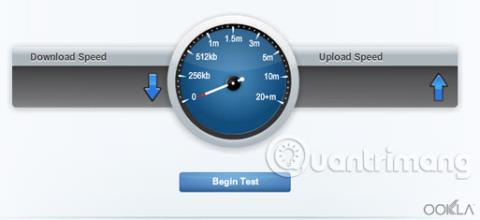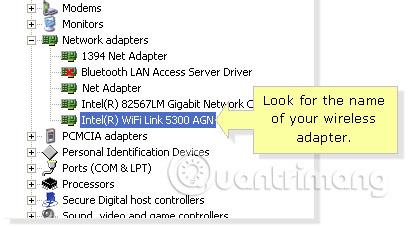Увеличение скорости Интернета имеет важное значение для оптимизации сетевого подключения. Вы можете получить оптимальные впечатления от работы и развлечений при использовании компьютеров, телевизоров с возможностью подключения к Интернету, игровых консолей , медиаплееров и других устройств, когда ваше беспроводное соединение работает на максимальной мощности. Вот что вы можете сделать, чтобы ускорить подключение к Интернету .
Узнайте об оптимизации скорости вашего интернет-соединения.
Запустите тест скорости в вашей сети
Linksys Smart Wi-Fi Router имеет Speed Test Tool — встроенный инструмент проверки скорости, который позволяет вам проверить текущую скорость загрузки и скачивания вашего интернет-соединения. Он показывает, как быстро информация загружается из Интернета на ваш компьютер и как быстро информация переносится (загружается) с вашего компьютера на другой сайт. Вы можете выполнить проверку скорости в своей сети, используя свою облачную учетную запись Linksys.
ПРИМЕЧАНИЕ. Вы также можете проверить скорость беспроводного соединения вашего компьютера.

Затем вы можете сравнить результаты теста скорости Интернета с эталонной пропускной способностью вашего маршрутизатора, чтобы увидеть, получаете ли вы оптимальное беспроводное соединение. Пропускная способность. Пропускная способность — это фактический объем данных, успешно переданных внутри сети в определенный момент времени.
ПРИМЕЧАНИЕ . Фактическая скорость и производительность вашего интернет-соединения будут зависеть от вашего интернет-провайдера (ISP).
Проверьте совместимость беспроводного адаптера и маршрутизатора
Совместимость беспроводного адаптера вашего устройства и маршрутизатора являются одними из факторов, влияющих на ваше беспроводное соединение.
Для достижения наилучших результатов маршрутизаторы Wireless-N должны быть сопряжены с адаптерами Wireless-N точно так же, как маршрутизаторы Wireless-G соединяются с адаптерами Wireless-G. Если к сети подключена комбинация адаптеров Wireless-G и Wireless-N, лучше всего установить режим беспроводной сети «Смешанный ». Это позволит устройствам Wireless-G иметь стабильное соединение с сетью, а устройствам Wireless-N оставаться подключенными к сети, но будут работать на скоростях Wireless-G.
Чтобы максимизировать скорость беспроводного соединения, проверьте, совместим ли ваш адаптер со стандартами Wireless-AC, Wireless-N, G, B или A.
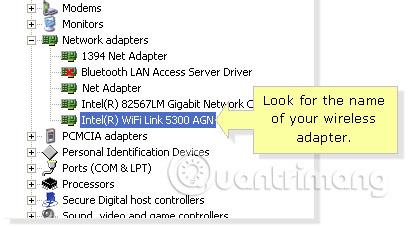
ПРИМЕЧАНИЕ . В этом примере используется Intel WiFi Link 5300 AGN. Его суффикс — AGN — означает, что беспроводной адаптер для этого компьютера совместим со стандартами Wireless-A, B/G и N.
Установите соответствующий размер MTU для сети.
Максимальная единица передачи (MTU) — максимальная единица передачи — определяет наибольший размер пакета, разрешенный для передачи через Интернет. Определение подходящего размера MTU важно для достижения наиболее эффективной пропускной способности сети.

ПРИМЕЧАНИЕ. В качестве примера здесь используется размер MTU 1480.
Измените свой беспроводной канал
Необходимость изменить беспроводной канал маршрутизатора может возникнуть при возникновении помех. Помехи — одна из наиболее распространенных проблем, с которыми может столкнуться ваша домашняя сеть. Помехи могут быть вызваны следующими причинами:
- Бытовая электроника (беспроводные телефоны, колонки и микроволновые печи)
- Близлежащие беспроводные сети
- Физические препятствия (стены, зеркала или стекло)
- Расстояние или местоположение
Эти факторы могут снизить производительность вашей сети. Смена каналов — один из лучших способов поддерживать постоянный сигнал и оптимизировать беспроводное соединение.
Двухдиапазонные маршрутизаторы Linksys способны передавать и получать данные, используя частоты 2,4 ГГц и 5 ГГц одновременно или по одному. Диапазоны сигналов Wi-Fi 2,4 и 5 ГГц разделены на несколько более мелких диапазонов, называемых беспроводными каналами. Каждый из этих беспроводных каналов преобразуется в радиочастоту (например, канал 6 — 2,437 ГГц).
Оптимизируйте свой компьютер и сеть
Защитите свой компьютер от вирусов, вредоносных программ и рекламного ПО, посещая защищенные веб-сайты, используя быстрый браузер, регулярно очищая жесткий диск и проверяя, что компьютер работает нормально. Независимо от того, насколько быстрое подключение к Интернету, это ничего не значит, если ваш компьютер работает плохо.
Для лучшего соединения следует установить обновленные драйверы адаптера. Пожалуйста , обновите драйвер сетевого адаптера, чтобы улучшить его функциональность. Обновление роутера позволяет ему успевать за современным интернет-трафиком.
Расширьте зону действия вашей беспроводной сети
Местоположение вашего устройства и беспроводного маршрутизатора будет влиять на производительность вашей беспроводной сети. Чтобы увеличить беспроводной сигнал, вам следует разместить беспроводной маршрутизатор в центральной части дома или в месте, где нет препятствий, которые могут блокировать его радиус действия (например, мебель или слишком высокие предметы). Они заблокируют сигнал или уменьшат радиус действия вашей беспроводной сети.
Вы также можете добавить другие устройства, такие как коммутаторы или расширители диапазона, в существующую локальную сеть. Благодаря этому вы сможете расширить зону действия своей беспроводной сети, а также получать больше удовольствия от онлайн-активностей, чтобы идти в ногу с тенденциями.
Узнать больше: